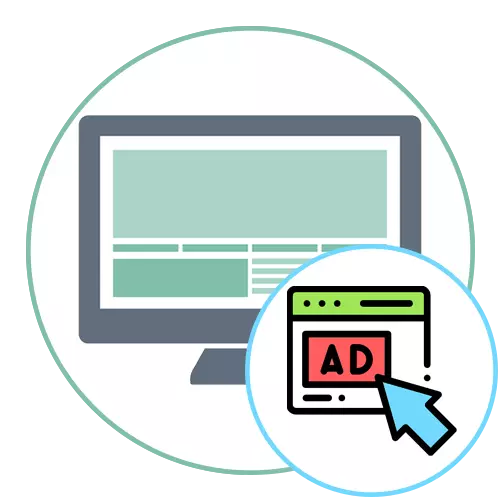
მეთოდი 1: ბრაუზერში შეტყობინებების შექმნა
ყველაზე ხშირად, დესკტოპის ქვედა მარჯვენა კუთხეში რეკლამის პროვოცირებული შეტყობინებები სხვადასხვა საიტებზე დაემატა ბრაუზერში. მომხმარებლებს დამოუკიდებლად დააწკაპუნეთ ღილაკზე "ნება", როდესაც შესაბამისი შეტყობინება გამოჩნდება, რის შემდეგაც პარამეტრების შენახულია. შედეგად, ერთ საიტზე დაკავშირებულ რეკლამას დროდადრო ჩნდება. ამის თავიდან ასაცილებლად შეგიძლიათ, თუ აკრძალონ შეტყობინებების ჩვენება, თუმცა, თუ ისინი უკვე დაემატა, თქვენ უნდა გაეცნოთ ნებართვების ჩამონათვალს, როგორც ჩვენს ვებ-გვერდზე კიდევ ერთ სტატიაში Google Chrome ბრაუზერის მაგალითზე.
დაწვრილებით: Google Chrome- ში Push შეტყობინებების გამორთვა
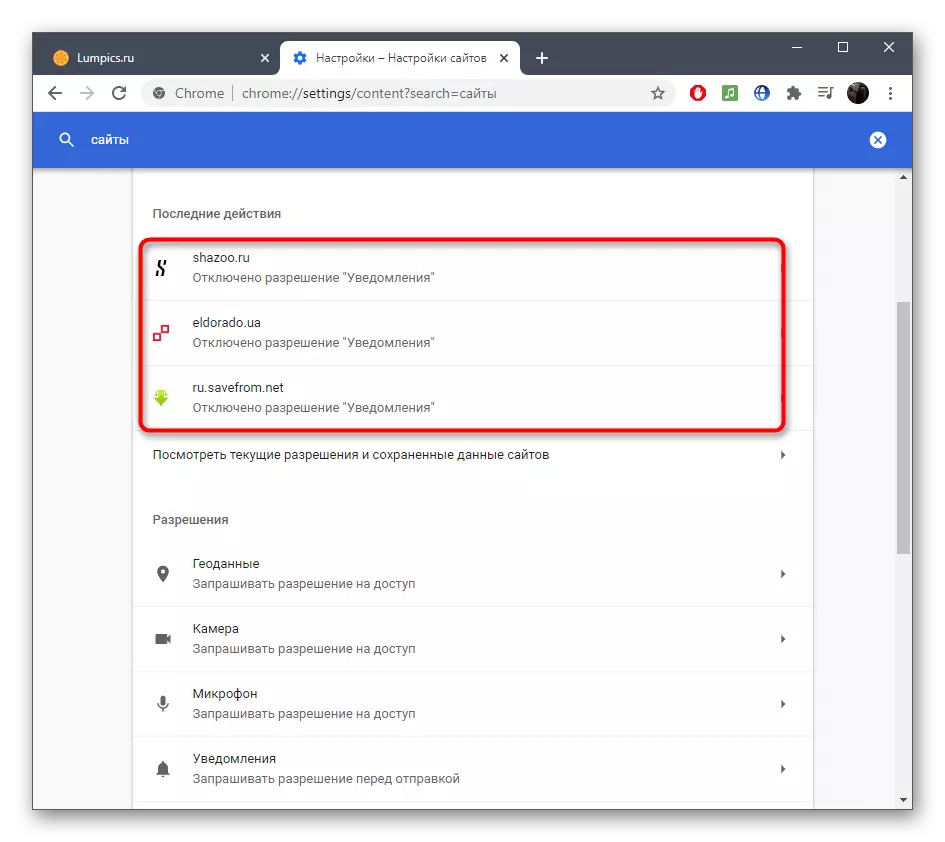
მეთოდი 2: სარეკლამო ბლოკის გაფართოების გამოყენებით
არა ყველა მომხმარებელი დროულად აღმოჩნდება ყველა სარეკლამო და შეტყობინებების მოშორება, რომლებიც პოპ up, როდესაც თვალს საიტები, განსაკუთრებით მაშინ, როდესაც საქმე არაკეთილსინდისიერი მფლობელები შესვლის არ არის ყველაზე მოწინავე შეცდომაში შემყვანი მომხმარებლებს. რეკლამის შემთხვევითი გააქტიურების თავიდან ასაცილებლად, რაც მოგვიანებით გახდება დესკტოპის კუთხეში მარჯვნივ, სცადეთ ბლოკერის ინსტალაცია გაფართოების სახით.
დაწვრილებით: როგორ ამოიღოთ რეკლამა ბრაუზერიდან
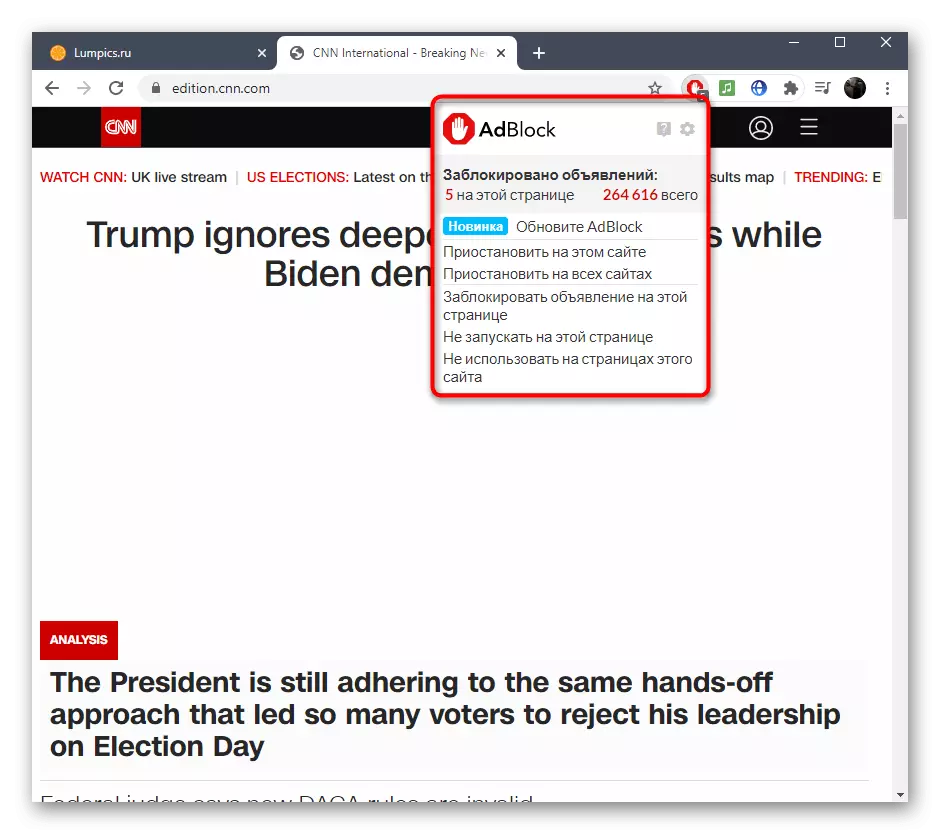
მეთოდი 3: კონფიდენციალურობის პარამეტრების კონფიგურაცია
ერთ-ერთი რადიკალური მეთოდი არის კონფიგურაცია აკრძალვის წესი ყველა განაცხადისთვის შეტყობინებების ჩვენება. თუ დარწმუნებული ხართ, რომ არცერთი შეტყობინება, მათ შორის რეკლამა, თქვენ არ გჭირდებათ, დაიცვას ეს ნაბიჯები დახურეს.
- გახსენით მენიუ და გადადით "პარამეტრებს".
- დაწკაპეთ ფილა სახელწოდებით "კონფიდენციალურობა".
- სიაში მარცხნივ, აირჩიეთ ვარიანტი "შეტყობინებები".
- გადაადგილება სლაიდერი პასუხისმგებელი ვარიანტი "საშუალებას აძლევს განაცხადების წვდომის შეტყობინებები", გათიშული სახელმწიფო.
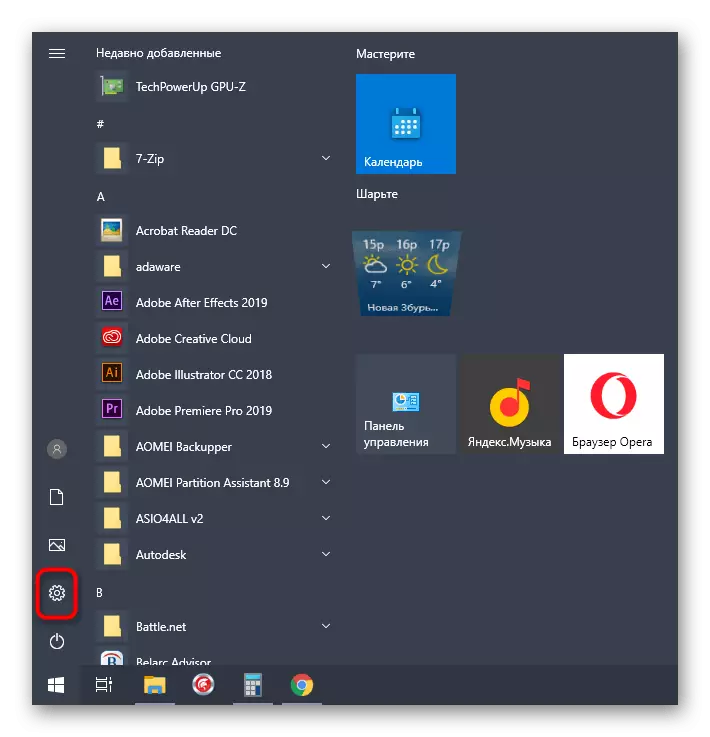

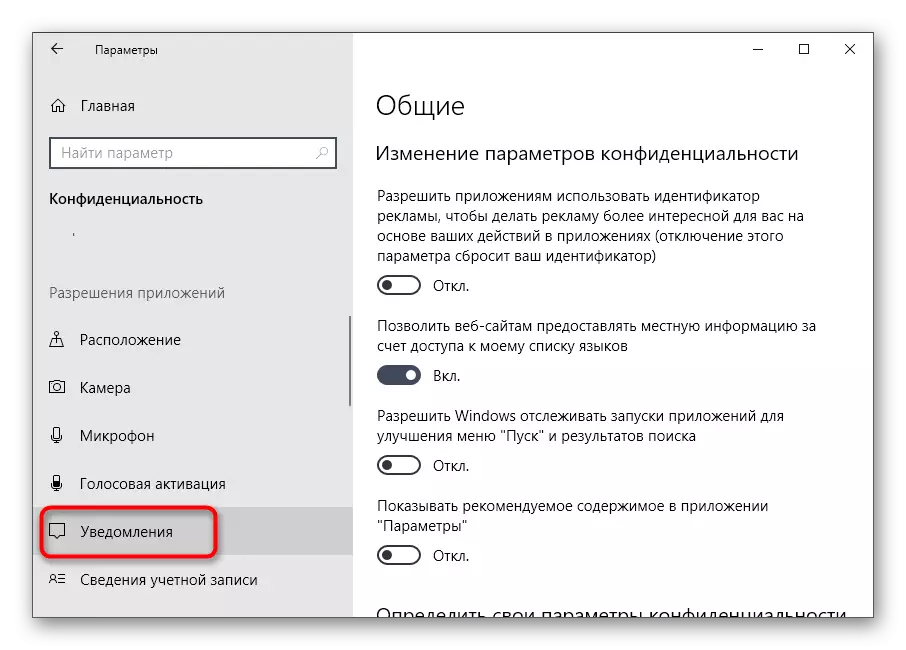
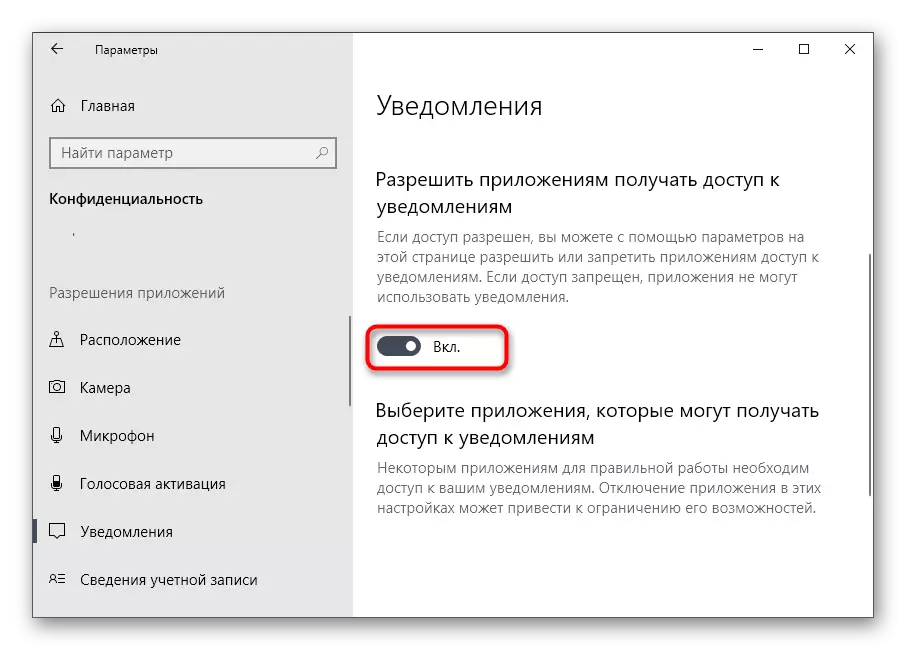
განვიხილოთ, რომ ეს ვარიანტი განკუთვნილია მხოლოდ იმ სიტუაციებში, როდესაც გსურთ ყველა აპლიკაციის შეტყობინებების მოშორება. თუ თქვენ უნდა შეზღუდოთ მხოლოდ ვებ ბრაუზერი, გამოიყენოთ შემდეგი მეთოდი.
მეთოდი 4: შექმნის სისტემის შეტყობინებები
"პარამეტრების" დანართში კიდევ ერთი ელემენტია, რომელიც საშუალებას გაძლევთ კონკრეტული პროგრამებიდან მიღებული შეტყობინებების კონფიგურაცია, მათ შორის ბრაუზერები. შესაბამის მენიუში ჩვენ ვთავაზობდით ყურადღებით წაკითხვის ყველა გამოყენებული პროგრამების ჩამონათვალი საეჭვო ან ერთი არსებობს, რომ შეიძლება პროვოცირება რეკლამა.
- მთავარ მენიუში "პარამეტრების" დაწკაპუნება "სისტემის" ბლოკზე.
- გადადით "შეტყობინებები და ქმედებები".
- დაათვალიერეთ ყველა აპლიკაციის ჩამონათვალი და გადაწყვიტოს, რომლის შეტყობინებები გამორთულია.
- დაწკაპეთ პროგრამა თავად უფრო დეტალური alert კონფიგურაცია თუ არ გჭირდებათ არა მხოლოდ გამორთვა, მაგრამ შეცვალეთ ჩვენება.
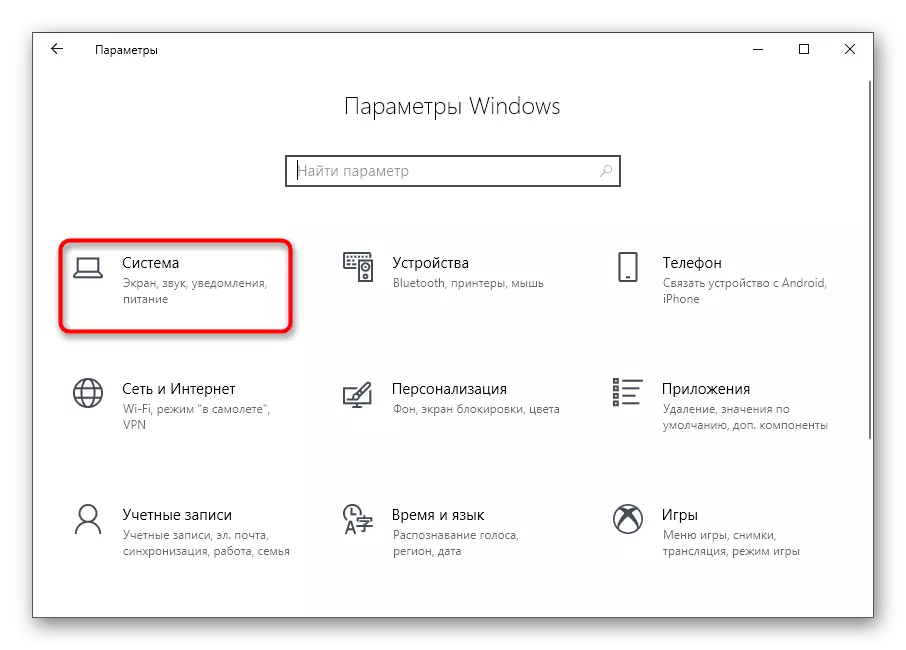

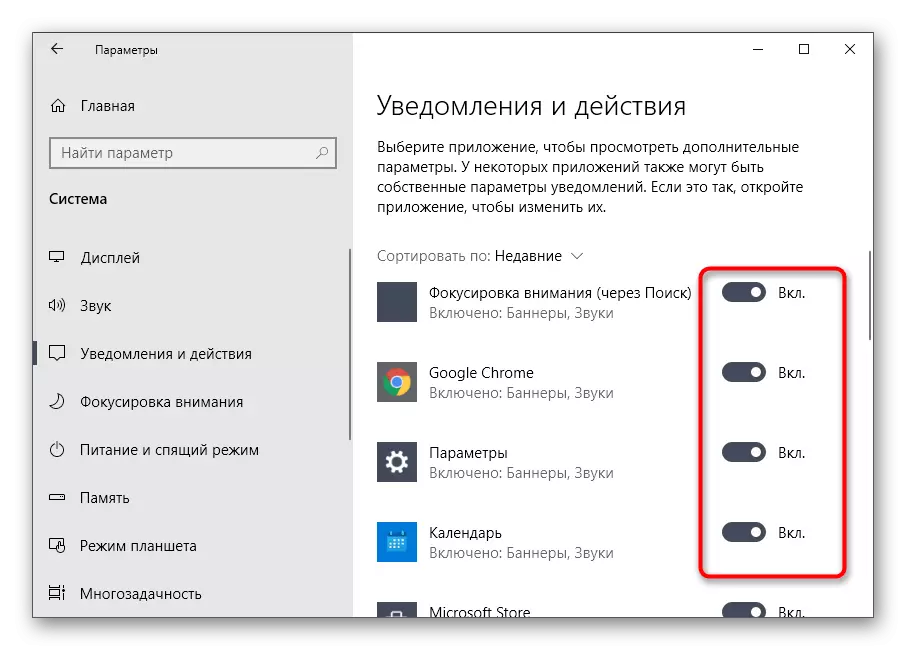
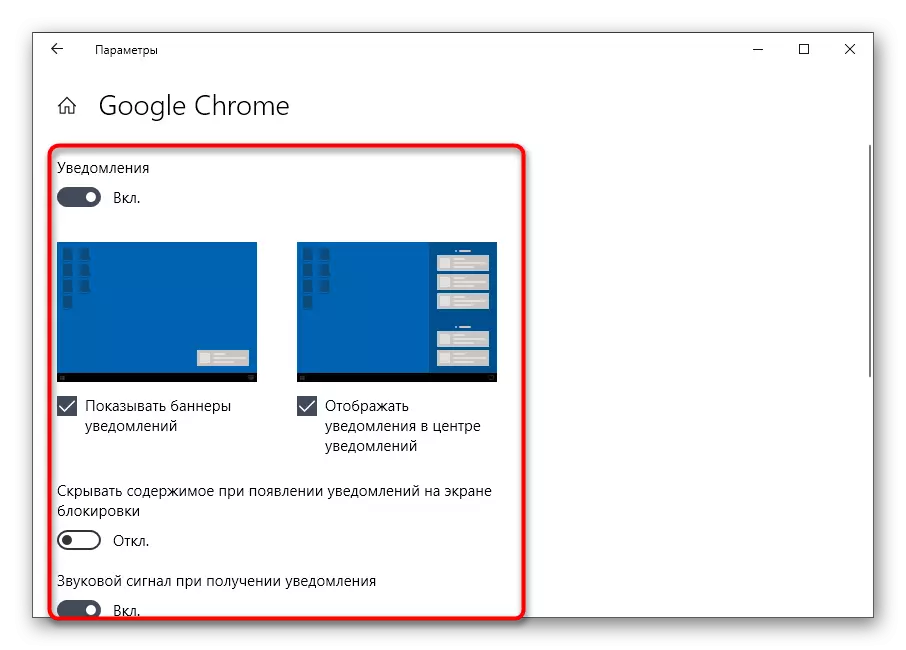
თუ მოულოდნელად იპოვე იგივე პროგრამული უზრუნველყოფა, რამაც რეკლამის შოუ, და აღმოჩნდა, რომ კომპიუტერთან არ დამონტაჟდა ან უბრალოდ არ არის საჭირო, წაშალოთ ეს - ის ხელს შეუწყობს რეკლამის მოშორებას. განლაგებული ინსტრუქციები, თუ როგორ ამოიღონ პროგრამები Windows- ში, თქვენ იხილავთ ქვემოთ მოცემულ სტატიაში.
დაწვრილებით: Windows 10- ში პროგრამების ინსტალაცია და მოხსნა
მეთოდი 5: აქცენტი ფოკუსირება
თუ ყველა პროგრამების შემოწმების შემდეგ, მოვიდა დასკვნამდე, რომ არ გინდა, რომ რეკლამის სრული გამორთვა ან აპლიკაციის წაშლა, შეგიძლიათ გამოიყენოთ ყურადღების გამახვილება, რომელიც დაიცავს რეკლამის ეკრანზე და მხოლოდ მნიშვნელოვანია გაფრთხილებები.
- მარჯვენა ღილაკით "შეტყობინების ცენტრი" ხატი taskbar.
- მენიუ გამოჩნდება, რომელშიც "ფოკუსი" და აირჩიეთ "გაფრთხილება მხოლოდ".
- შეტყობინების ხატი შეიცვლება და როდესაც თქვენ hover, გაგზავნა არის ნაჩვენები რეჟიმის რეჟიმში გათვალისწინებით.
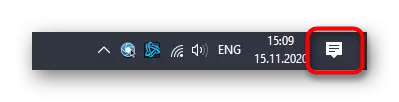
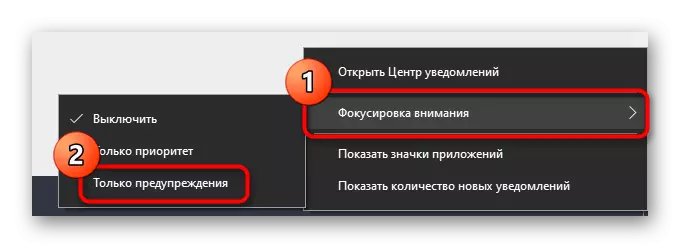
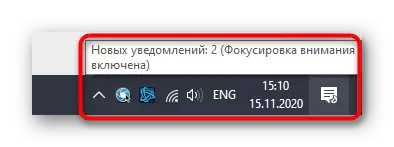
მეთოდი 6: დასუფთავების კომპიუტერი ვირუსებისგან
ჩვენი მასალა ასრულებს იმ მეთოდს, რომელიც გულისხმობს ვირუსებისგან კომპიუტერის დასუფთავებას და სასარგებლო იქნება იმ შემთხვევებში, როდესაც საოპერაციო სისტემაში რეკლამის მუდმივი მიღების შესახებ ჭეშმარიტი მიზეზების იდენტიფიცირება შეუძლებელია. სავარაუდოა, რომ მავნე ინფექცია მოხდა, რომელიც აჩვენებს შეტყობინებებს. ნებისმიერი ანტივირუსული უნდა გამოავლინოს და წაშალოთ იგი და წაიკითხეთ შესაფერისი გადაწყვეტილების არჩევანი.
Წაიკითხე მეტი:
კომპიუტერული ვირუსების წინააღმდეგ ბრძოლა
საბრძოლო რეკლამის ვირუსები

